از طریق منوی جستجو مطلب مورد نظر خود در وبلاگ را به سرعت پیدا کنید
چگونه Krita را نصب کنیم روی اوبونتو 22.04
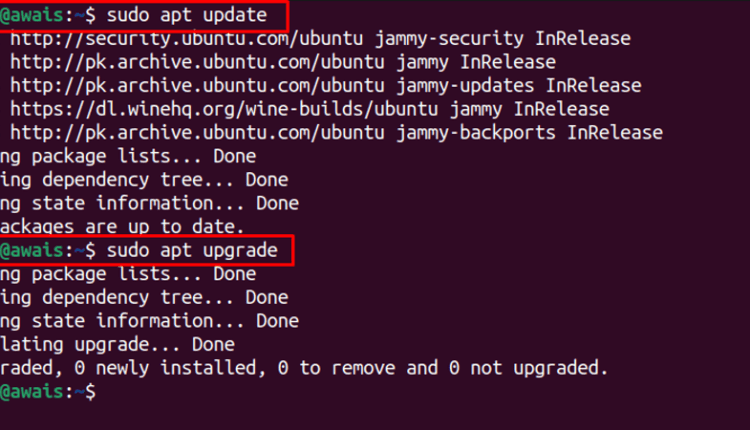
سرفصلهای مطلب
کریتا یک نرمافزار نقاشی دیجیتال رایگان و منبع باز است که یک رابط تمیز، موتور براش قوی و مدیر منابع را ارائه میدهد. چه انیمیشن، کمیک، هنر داستانی یا سایر نقاشی های دیجیتالی ایجاد کنید کریتا یک انتخاب عالی است زیرا چندین ابزار را ارائه می دهد که تجربه نقاشی شما را ارزشمند می کند.
در این آموزش روش نصب را به شما راهنمایی می کنیم کریتا روی اوبونتو 22.04.
چگونه Krita را نصب کنیم روی اوبونتو 22.04
چندین روش برای نصب وجود دارد کریتا روی اوبونتو 22.04 که به شرح زیر است:
- نصب کریتا از مخزن اوبونتو
- نصب کریتا از فروشگاه اسنپ
- نصب Krita از مرکز نرم افزار اوبونتو
- اجرای Krita با استفاده از AppImage
علاوه بر نصب، می توانید نسخه قابل حمل آن را نیز دانلود کنید کریتا روی اوبونتو 22.04 که مستقیما اجرا خواهد شد روی سیستم شما جزئیات تمام این روش ها در زیر مورد بحث قرار گرفته است.
1. نصب Krita از مخزن اوبونتو
این کریتا نصب و راه اندازی روی اوبونتو 22.04 از این روش بسیار ساده است زیرا مخزن آن قبلاً در آن گنجانده شده است اوبونتو 22.04. برای نصب نرم افزار از این روش مراحل زیر را انجام دهید.
مرحله 1: بسته ها را به روز کنید روی اوبونتو 22.04 با استفاده از دستور زیر.
ارتقاء sudo apt $

گام 2: سپس دستور زیر را برای نصب اجرا کنید کریتا از مخزن اوبونتو

با این کار Krita نصب می شود روی اوبونتو برای باز کردن برنامه، به نوار جستجوی برنامه بروید و برنامه را در آنجا پیدا کنید. برای باز کردن برنامه، کلیک کنید روی نماد

یا، همچنین می توانید برنامه را از قسمت باز کنید command-line terminal با اجرای “کریتا” فرمان

برای بررسی کریتا نسخه از دستور زیر استفاده کنید.

دستور بالا نصب آخرین نسخه را تایید می کند کریتا.
حذف Krita از اوبونتو 22.04
برای حذف کریتا از جانب اوبونتو 22.04، باید دستور زیر را اجرا کنید تا برنامه به طور کامل از سیستم حذف شود.

2. نصب کریتا از اسنپ استور
همچنین می توانید Krita را از snap store نیز نصب کنید، اما با این روش نسخه قدیمی نرم افزار دانلود می شود. برای نصب برنامه از موارد زیر استفاده می شود روی اوبونتو 22.04.


حذف کریتا از فروشگاه اسنپ
حذف Krita از snap store بسیار ساده است درست مانند روش نصب که دستور زیر حذف می کند کریتا از فروشگاه اسنپ در چند ثانیه.

3. نصب Krita از مرکز نرم افزار اوبونتو
مرکز نرم افزار اوبونتو یکی دیگر از پلتفرم های عالی برای نصب Krita است. با این حال، این روش نسخه قدیمی Krita را نصب می کند. اگر همچنان می خواهید نصب را از این روش انجام دهید، می توانید از مراحل زیر استفاده کنید.
مرحله 1: مرکز نرم افزار را از دسکتاپ اوبونتو باز کنید.

گام 2: به گزینه “جستجو” بروید.

مرحله 3: نام را جستجو کنید “کریتا” و دوبار کلیک کنید روی آی تی.

مرحله 4: کلیک روی را “نصب” دکمه.

مرحله 5: رمز عبور Ubuntu خود را وارد کرده و کلیک کنید روی را “تصدیق کردن” گزینه.

با این کار نصب شروع می شود کریتا.

پس از تکمیل دانلود، Krita را از نوار جستجوی برنامه باز کنید.


برای حذف کریتا از مرکز نرم افزار، به تب “نصب شده” بروید. Krita را در آنجا پیدا کنید و کلیک کنید روی گزینه “حذف نصب” را حذف کنید.

4. اجرای Krita با استفاده از AppImage
همچنین می توانید آخرین نسخه را اجرا کنید کریتا با استفاده از فایل AppImage که به راحتی از سایت رسمی قابل دانلود است وب سایت کریتا.

هنگامی که برنامه را دانلود کردید، باید این فایل را قابل اجرا کنید. دو روش وجود دارد: یا می توانید فایل را از طریق آن قابل اجرا کنید command-line یا از طریق دسکتاپ
فایل را با استفاده از Command-line قابل اجرا کنید: دستور را باز کنید terminal و با استفاده از دستور زیر به محلی که فایل دانلود شده است بروید.

سپس از دستور زیر برای اجرای فایل استفاده کنید.

حال با استفاده از دستور زیر فایل را اجرا کنید.

این اجرا خواهد شد کریتا روی اوبونتو 22.04.
فایل را از دسکتاپ قابل اجرا کنید: به محل دانلود بروید، کلیک راست کنید روی فایل و کلیک کنید روی گزینه “Properties”

در برگه مجوز، گزینه “Execute” را علامت بزنید تا فایل قابل اجرایی شود.

دوبار کلیک کنید روی فایل را دوباره برای اجرای برنامه روی سیستم شما

نتیجه
کریتا یک برنامه عالی برای کاربران برای شروع سفر نقاشی خود است. این شامل هزاران ابزار و برس است که به شما امکان می دهد نقاشی دیجیتال را به راحتی انجام دهید. روشهای مختلف نصب در این مقاله مورد بحث قرار گرفتهاند که انتخاب سادهترین روش برای نصب برنامه را برای شما آسانتر میکند. روی اوبونتو 22.04 و از ایجاد نقاشی های مختلف با کمک این اپلیکیشن لذت ببرید
لطفا در صورت وجود مشکل در متن یا مفهوم نبودن توضیحات، از طریق دکمه گزارش نوشتار یا درج نظر روی این مطلب ما را از جزییات مشکل مشاهده شده مطلع کنید تا به آن رسیدگی کنیم
زمان انتشار: 1402-12-30 23:00:03



